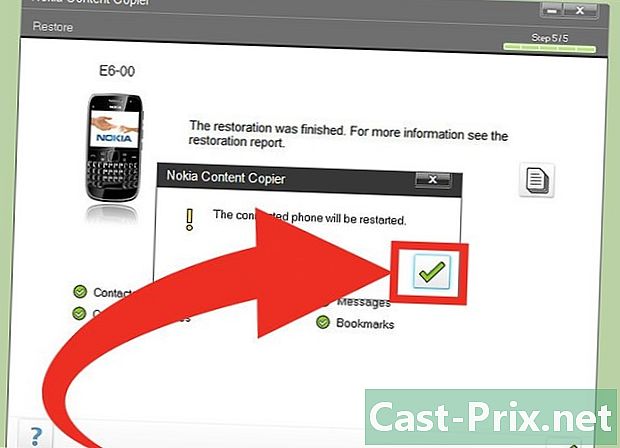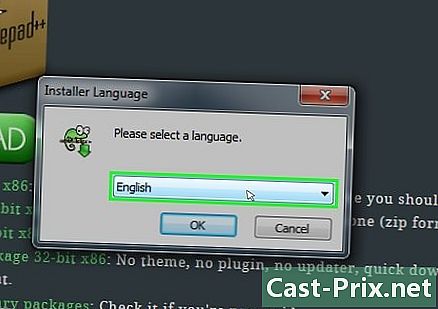Nokia PC Suite ile veri geri yükleme
Yazar:
Laura McKinney
Yaratılış Tarihi:
10 Nisan 2021
Güncelleme Tarihi:
20 Haziran 2024

İçerik
- aşamaları
- 1. Bölüm Cihazlarınızı bağlayın
- 2. Bölüm Nokia PC Suite’i Başlatma
- Bölüm 3 Verilerinizi geri yükleyin
Nokia PC Suite, bir bilgisayar ile Microsoft'un Windows işletim sistemini çalıştıran bir telefon arasındaki içeriği yönetmenizi ve taşımanızı sağlayan bir yazılımdır. Bu programın en önemli özelliklerinden biri telefon verilerinizi yedekleyebilmenizdir. Eski Nokia telefonunuzu yenisiyle değiştirmek veya fabrika ayarlarına geri yüklemek istiyorsanız, Nokia PC Suite ile düzgün şekilde yedeklerseniz eski verilerinizi ve ayarlarınızı hızla kurtarabilirsiniz.
aşamaları
1. Bölüm Cihazlarınızı bağlayın
-
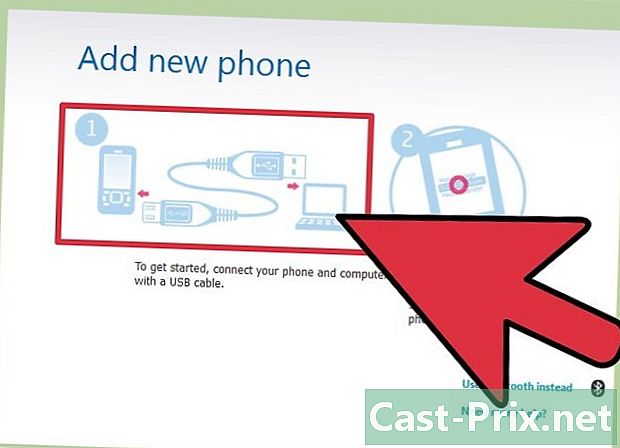
Cihazlarınızı bir veri kablosu ile bağlayın. Nokia telefonlarının çoğu, kendi veri kablolarıyla birlikte gelir. Telefonunuzu bilgisayarınıza bağlamak için bu kabloyu kullanın.- Kablonuz yoksa, Bluetooth ile bağlanabilirsiniz. Telefonunuzda Bluetooth varsa, açın ve telefonunuzu bilgisayarınızla eşleştirin.
-
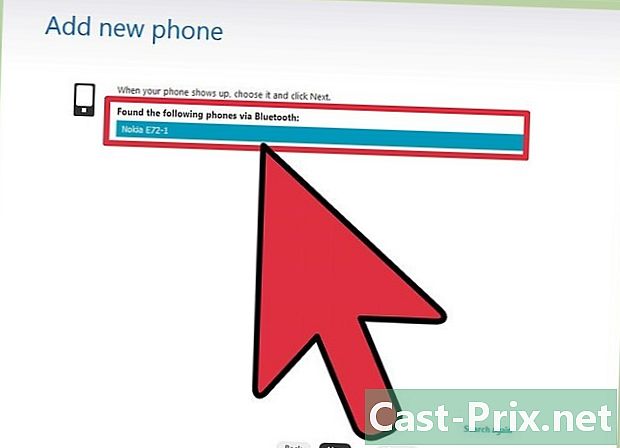
Gerekirse bir şifre girin. İki cihazı ilk kez eşleştiriyorsanız, her iki cihaza girmeniz gereken bir parola istenir.
2. Bölüm Nokia PC Suite’i Başlatma
-
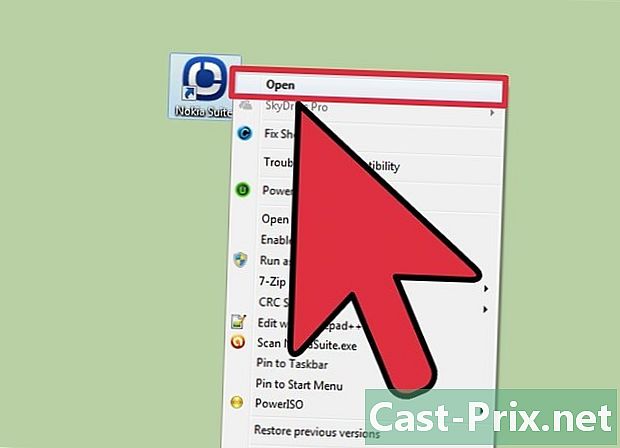
Nokia PC Suite'i açın. Menüde Nokia PC Suite’i bulun. başlangıç Windows masaüstünüzden. Başlatmak için üzerine tıklayın. -

Uygulama ile tanışın. Sahip olduğunuz telefona bağlı olarak, Nokia PC Suite ile birkaç şey yapma seçeneğiniz vardır. Menülere ve özelliklere göz atın.- Bağlı tüm telefonlar program penceresinin sol tarafında listelenecektir.
Bölüm 3 Verilerinizi geri yükleyin
-
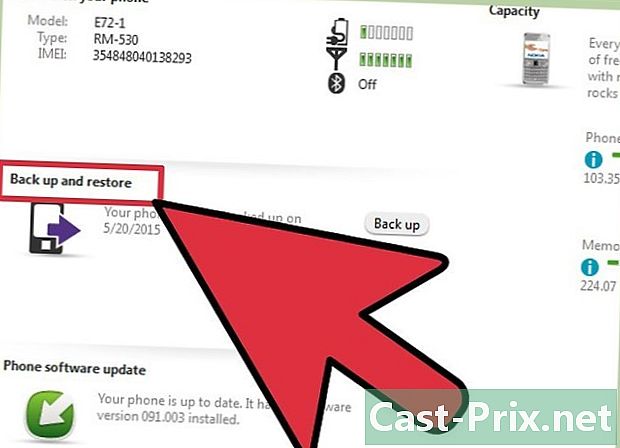
Nokia içerik kopyalayıcısını başlatın. Simgesine tıklayın kaydet. Nokia içeriğini kopyalayan alt program görünecektir. -
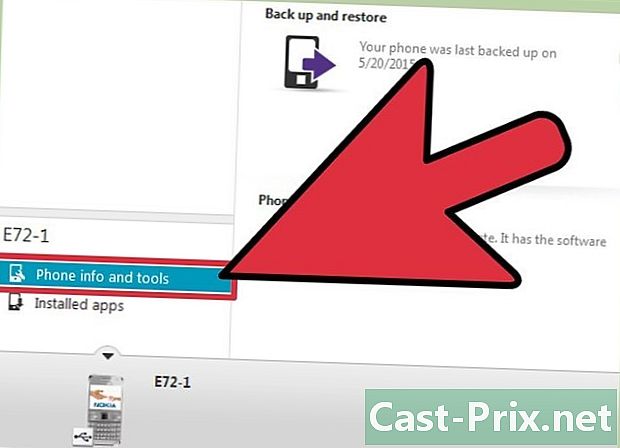
Geri yüklemek istediğiniz telefonu seçin. Aşağı açılır listeden seçin. Son yedeklemenin ne zaman yapıldığını bildiren bir aşağı bildirim var. Böylece hangi sürümü kurtarabileceğinizi ya da geri yükleyebileceğinizi bileceksiniz. -
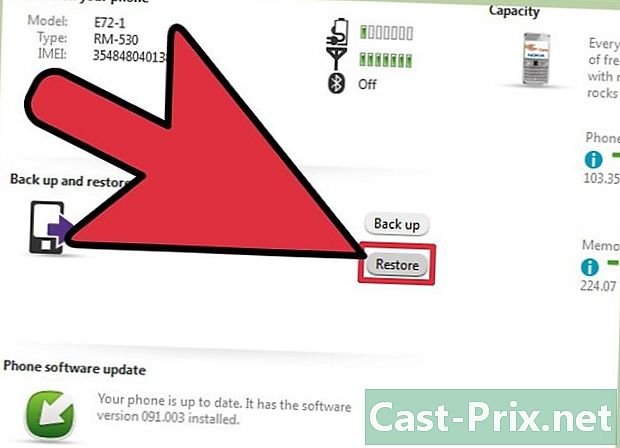
Tıklayın geri. -
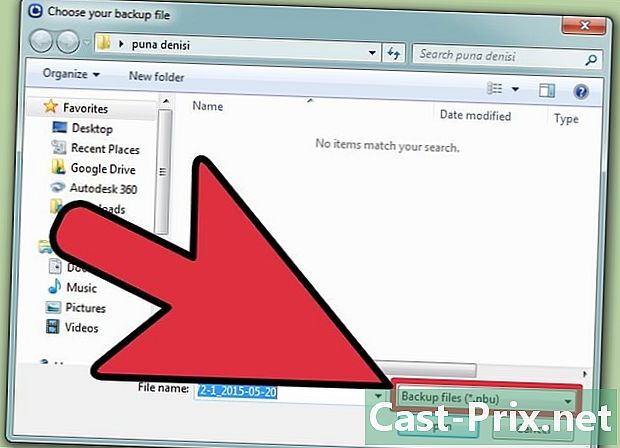
Yedek dosyaları arayın. Kurtarma için kullanmak istediğiniz yedekleme dosyasını bulmak için yerel dizinlere göz atın. Bunu manuel olarak yapabilirsiniz veya tüm yedekleme dosyalarını bulmak için programın bir tarama yapmasını sağlayabilirsiniz. -
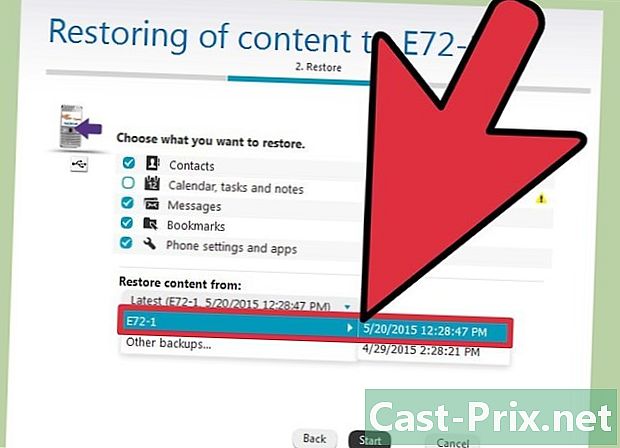
Yedek dosyayı seçin. Kullanmak istediğiniz dosyayı yedekleme dosyaları listesinden seçin. Yedekleme dosyasının adı genellikle yedeklemenin tarihini içerir. Bu, doğru yedeği seçmenize yardımcı olacaktır.- Bir yedekleme seçmek ayrıca dosya boyutu ve veriler gibi bu konuda daha fazla ayrıntı gösterir.
-
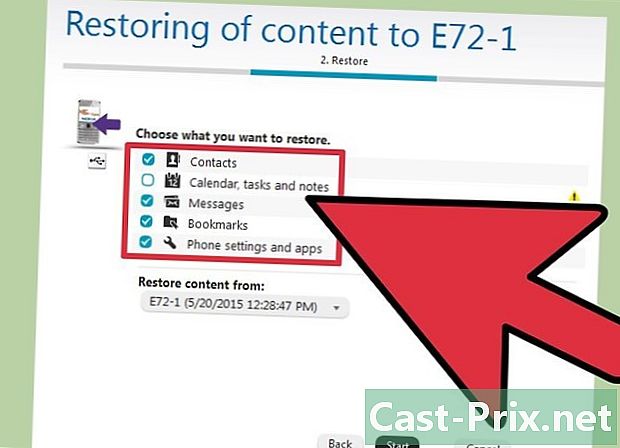
Geri yüklenecek verileri seçin. Kurtarmak istediğiniz verileri kontrol edin ve yedek dosyadan geri yükleyin.- Genel olarak, her şeyi geri yüklemek istiyoruz, ancak belki biraz ev işi yapmaya başlamayı tercih edersiniz. Yeni telefonunuz yedeklenenden farklıysa, geri yüklenen veriler orijinal verilerin tam kopyası olmayabilir. Verilerin biçimlendirilmesi biraz farklı olabilir ve bazı değişiklikler olabilir.
-
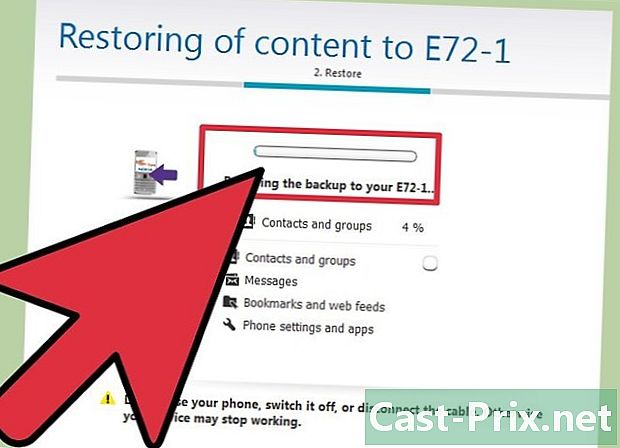
Restorasyon tamamlanana kadar bekleyin. Bir iletişim kutusu size restorasyonun ilerlemesini ve yapılan yüzdeyi gösterecektir. Bu işlem süresince telefonunuzu kullanmayın veya çıkarmayın. Restorasyon tamamlandığında size haber verilecektir.- Tıklayabilirsiniz vazgeçmek restorasyonu iptal etmek için istediğiniz zaman.
- Programdan çık. Bittiğinde, tıklayın yakın programdan çıkmak için. Nokia telefonunuzu başarıyla geri yüklediniz.